Jak nastavit knoflík Caps Lock jako tlačítko hledání na externích klávesnicích Chromebooků

Společnost Google nahradila již dlouhou dobu tlačítko zámku Caps Lock pomocí tlačítka pro vyhledávání v Chromebooku, ale pokud připojujete externí klávesnici až do Chromebooku a stisknete tlačítko Caps, hádej, co se stane? Čepice. To se děje. Naštěstí můžete toto jednoduše změnit.
SOUVISEJÍCÍ: Jak znovu zkopírovat vyhledávací klíč do Chromebooku
Osobně je vyhledávací klíč v Chromebooku nedílnou součástí způsobu používání operačního systému - je to jak rychle spouštím aplikace a vyhledávání Google. Ale když používám svůj Chromebook u svého stolu, používám externí klávesnici a myš. Vzhledem k tomu, že je obvyklé klepnout na vyhledávací klíč a začít psát, potřebuji, aby fungovala stejně jako u integrované klávesnice.
Chcete-li to provést, nejprve otevřete nabídku nastavení OS Chrome kliknutím na systémovou lištu, poté
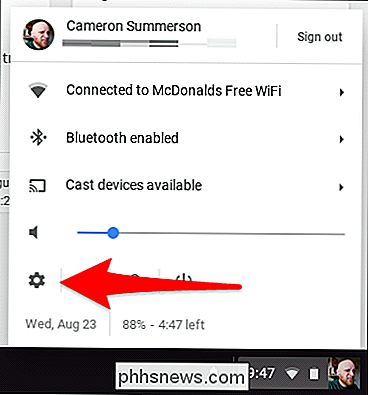
V nabídce přejděte dolů na sekci Zařízení a zvolte "Klávesnice".
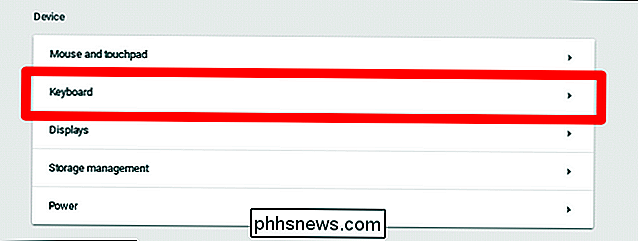
Rozbalí se nová nabídka a zobrazí se několik možností přepisování tlačítek, včetně vyhledávání, Ctrl, Atl, Caps Lock, Escape , a Backspace. Chcete-li změnit klíč Caps na tlačítko Vyhledat, z rozevíracího rámečku vedle položky "Caps Lock" vyberte položku "Vyhledat".
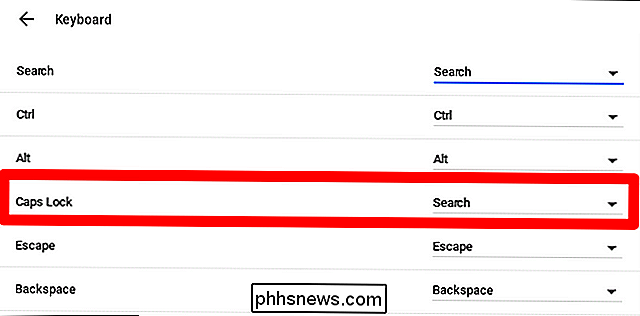
Boom, vaše externí klávesnice bude pracovat přesně jako ta, která je součástí Chromebooku. >

Jak provést screenshot na vašem iPhonu nebo iPadu
Snapování obrazovky vašeho iPhone je skvělý způsob, jak zachovat přesně to, co vidíte na obrazovce a naštěstí je to mrtvé jednoduché dělat protože zkratka je postavena přímo do všech iPhone, iPad a iPod Touch. Existují nejrůznější důvody, které by mohly být užitečné. Potřebujete ukázat lidem v IT oddělení, jak intranetový portál společnosti vypadá podivně na vašem iPhone?

Získejte špičkové pevné disky za levné pomocí externích disků "Shucking"
Každou chvíli narazíte na něco, co zní příliš dobře, než na to, skutečně funguje. Nakupování levných externích pevných disků, jejich rozbití a získávání dražších pevných disků pro vaše úsilí je jednou z těchto věcí. Co je shucking (a proč se obtěžovat)? Původní význam "shucking" je odstranění šlehačkou nebo vnější ochrannou vrstvou z potravin, jako je kukuřice a měkkýši, s konečným cílem dostat se k lahodným látkám uvnitř.



